無料の PNG から SVG への変換: Windows、Mac、オンラインの 5 つの方法
グラフィックには、ラスターとベクターの 2 種類があります。 PNG や JPG などのラスター イメージはピクセルを使用し、あらかじめ決められたサイズを持っています。そのため、多くの人が PNG を SVG に変換したいと考えています。ピクセル グラフィックを拡大すると、ピクセルが見えるようになるためです。一方、SVG のようなベクター画像は、数式に基づいてグラフィック機能を指定するため、ピクセルよりも動的になります。 SVG はベクター画像であるため、ロゴや図などに最適です。この記事では、PNG ファイルを SVG に変換するための最適なツールを紹介します。
ガイドリスト
パート 1: PNG を SVG に変換する 3 つの方法 [オンライン ツール] パート 2: ペイントを使用して PNG を SVG に変更する [Windows] パート 3: GIMP をダウンロードして PNG を SVG に変換する [Mac] おまけのヒント: SVG を PNG に変換する方法 パート 4: PNG から SVG への FAQパート 1: PNG を SVG に変換する 3 つの方法 [オンライン ツール]
PNG を SVG に変換するためのデスクトップ ツールをダウンロードする以外に、プロのコンバーターをオンラインで試すことができます。次の注目のオンライン コンバーターは、画像のファイル拡張子を変更する機能と使用法で知られています。詳細な説明と使用方法については、こちらをお読みください。
1. ピクセル化
Pixelied は、数回クリックするだけで PNG を SVG に変換できるオンライン画像コンバーターです。わかりやすいインターフェイスを備えており、一度に複数の写真を変換できます。変換後の画像解像度を決定するための品質設定を提供します。オンライン ツールは完全に無料で、ソフトウェアやプラグインのインストールは必要ありません。さらに、Chrome、Firefox、Microsoft Edge などのブラウザーで Pixelied にアクセスできます。
ステップ1。開いたブラウザで Pixelied にアクセスし、コンバータを PNG から SVG として設定します。 SVG ファイルをフォルダーからドラッグ アンド ドロップするか、[ファイルを選択] ボタンをクリックしてアップロードします。最初のファイルの後にさらにファイルをアップロードします。
ステップ2。「設定」オプションに移動し、品質スライダーを希望の品質パーセンテージまでドラッグします。次に、「変換開始」ボタンをクリックして変換を処理します。 「ダウンロード」ボタンをクリックして、変換されたファイルをコンピュータに保存することを忘れないでください。
2.アドビエクスプレス
アドビは、無料で提供されないプロ用ツールで有名です。ただし、Adobe Express は、PNG から SVG への無料のオンライン コンバーターとして提供されています。数秒以内に、Adobe Express はアップロードされた画像を目的の出力形式に変換し、品質を損なうことなくファイルのサイズを変更します。ただし、SVG ファイルをダウンロードするには、Web サイトにサインアップする必要があります。
ステップ1。Adobe Express に移動し、「写真をアップロード」ボタンをクリックしてコンバーターのページに移動します。 「画像をアップロード」ボタンをクリックしてフォルダーを開き、PNG ファイルを参照します。
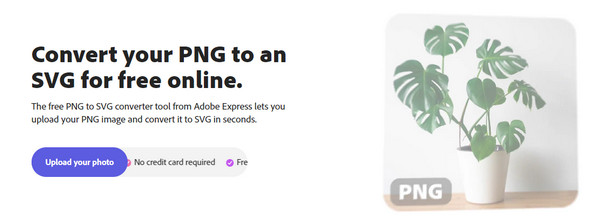
ステップ2。オンライン ツールが PNG 形式を SVG に変換し、プレビューが表示されるまで待ちます。結果に満足したら、「ダウンロード」ボタンをクリックして出力をシステムに保存します。
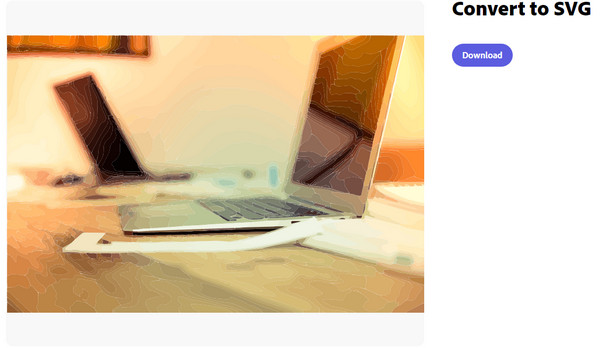
3. Convertio
Convertio は、ビデオ、オーディオ、および画像ファイル用の複数のコンバーターを提供します。その機能の 1 つに、PNG から SVG へのコンバーターがあります。これにより、大量の画像をアップロードして同時に変換することができます。 Convertio には出力設定はありませんが、Adobe Express とは異なり、写真を変換するためのアカウントを作成する必要はありません。
ステップ1。[ファイルを選択] ボタンをクリックするか、Dropbox や Google ドライブなどの他のオプションを使用して PNG 画像をアップロードします。次のページから変換する写真をさらに追加します。
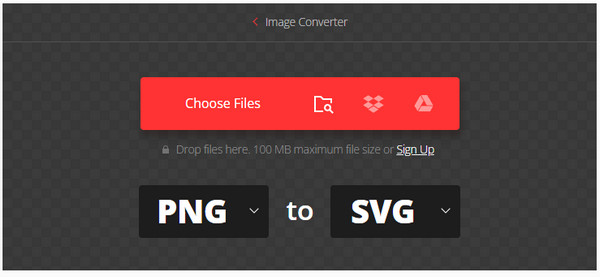
ステップ2。[形式] メニューから出力形式が選択されていることを確認します。次に、「変換」ボタンをクリックして変換を開始します。すべての写真が変換されるまで待ってから、ダウンロードしてください。
パート 2: Inkscape を使用して PNG を SVG に変更する [Windows]
Inkscape は、多くのデザイナー、イラストレーター、および Web デザイナーによって使用されており、PNG を SVG に変換するための楽しいプログラムです。このデスクトップ ツールには、アイコン、ロゴ、図など、あらゆる SVG 写真のベクター編集専用の機能があります。 Inkscape は SVG をその最初の言語および主要な形式として扱い、このツールを Windows 用の優れたデスクトップ コンバーターにしています。
ステップ1。まだコンピュータに Inkscape がない場合は、信頼できるソースからダウンロードしてインストールしてください。その後、ソフトを起動し、フォルダーから変換したいPNGをアップロードします。 「ファイル」メニューに移動し、「開く」を選択してシステム上を参照します。
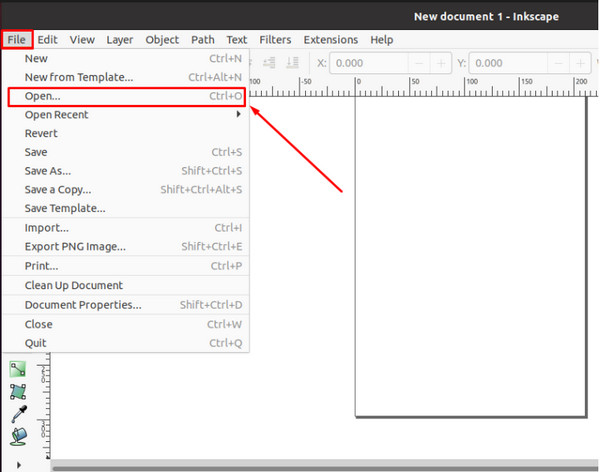
ステップ2。変換のみの場合は、再度「ファイル」メニューに進み、「名前を付けて保存」ボタンをクリックしてください。プロンプトでは、保存先フォルダーと出力形式を [ファイルの種類] ドロップダウン メニューから選択するよう求められます。 「保存」ボタンをクリックして、PNG を SVG に変換します。
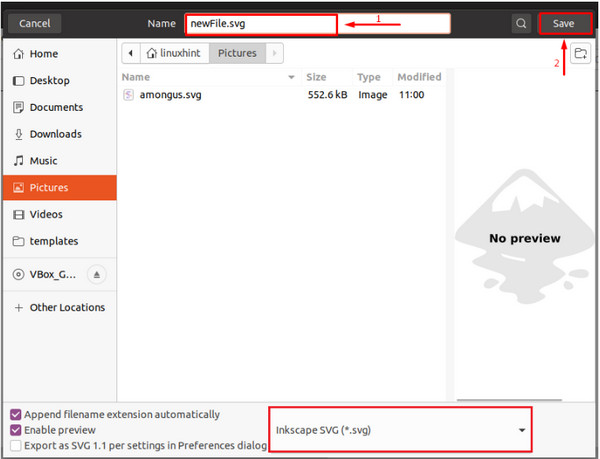
パート 3: GIMP をダウンロードして PNG を SVG に変換する [Mac]
Mac デバイスを使用すると、ファイルの変換に限定されます。しかし、方法があります。 GIMP は、Mac、Linux、および Windows でダウンロードできるオープンソースの画像エディターです。自由形式の描画、トランスコーディング、およびその他の特殊な機能のほかに、GIMP は PNG を SVG に変換する方法を提供し、このソフトウェアを使用して変換することができます。 PNG から BMP、TIFF など。変換する前に画像を編集することもできます。ただし、単純なロゴのファイル拡張子を変更するだけの場合は、理想的な代替手段にすぎません。より複雑な変換を探しているとします。別の解決策を探すのが最善です。
ステップ1。デバイスに GIMP をダウンロードしてインストールし、起動します。フォルダから画像をドラッグし、GIMP のインターフェイスにドロップします。アップロード後、SVG ファイルとしてエクスポートする写真または部分を選択します。
ステップ2。ドロップダウンリストから「パスへ」ボタンをクリックします。右側のペインから「パス」メニューに移動します。見つからない場合は、[Windows] メニューに移動し、[ドッキング可能なダイアログ] を選択し、[パス] をクリックします。作成したパスを右クリックし、「パスのエクスポート」オプションを選択します。
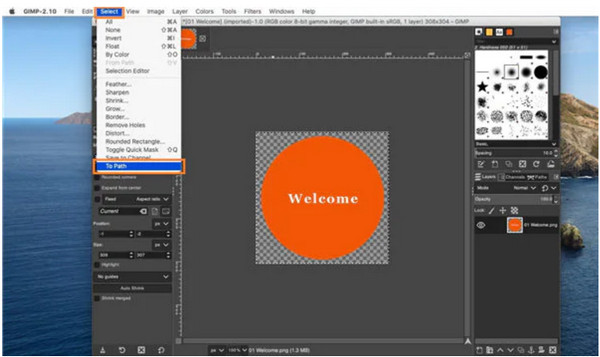
ステップ 3。[SVG へのエクスポート パス] ボックスの横に、目的のファイルの名前を入力します。名前フィールドに必ず .svg を追加してください。次に、[場所] バーの左側から宛先フォルダーを参照します。 「保存」ボタンをクリックしてすべての変更を保存し、画像を変換します。
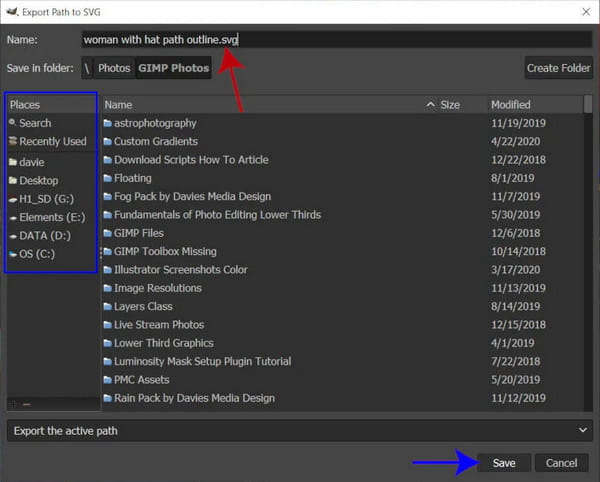
おまけのヒント: SVG を PNG に変換する方法
SVG 形式はより多くのデータを使用するため、メモリ容量の問題に直面する可能性があります。使用 AnyRec 無料画像変換オンライン SVG を PNG、GIF、または JPG に変換します。 BMP、SVG、TIFF などの複数の入力形式をサポートし、品質を損なうことなくすばやく変換します。 Web ベースのコンバーターには、簡単なナビゲーションのための直感的なインターフェイスがあります。さらに、5MBのファイルサイズで最大40ファイルの写真をインポートできます。 AnyRec の公式 Web サイトでさらにすばらしい機能をご覧ください。
特徴:
- PNG、JPG、および GIF として出力する多くの形式をサポートします。
- 遅延なく画像フォーマットを変換するAIベースを持っています。
- 最大 5MB の SVG の最大 40 バッチを PNG に変換します。
- 100% は無料で、変換された写真には透かしが含まれていません。
ステップ1。AnyRec Web サイトから Free Image Converter Online にアクセスしてください。 「変換先」オプションから PNG 形式を選択します。 [画像を追加] ボタンをクリックして、コンピューターから SVG ファイルをアップロードします。
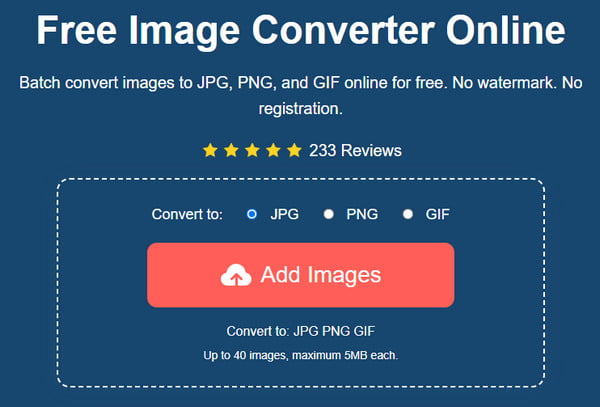
ステップ2。オンラインコンバーターがファイルを受け入れたら、「写真をアップロード」ボタンをクリックしてさらにインポートします。パラメータに「完了」という単語が表示されるまで、ファイルの変換の進行状況を追跡します。
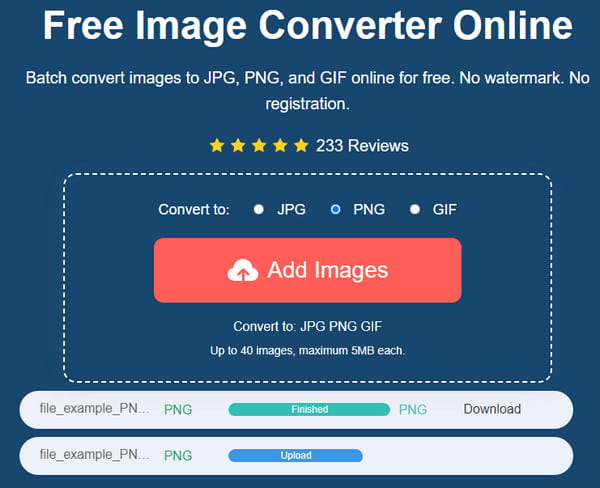
ステップ 3。「すべてダウンロード」ボタンをクリックして、変換されたすべての写真をコンピュータに保存します。 40 スロットを変換に使用して、無料コンバータを最大限に活用します。ユーザーのプライバシーを保護するために、アップロードされたすべての画像は数時間以内に削除されます。
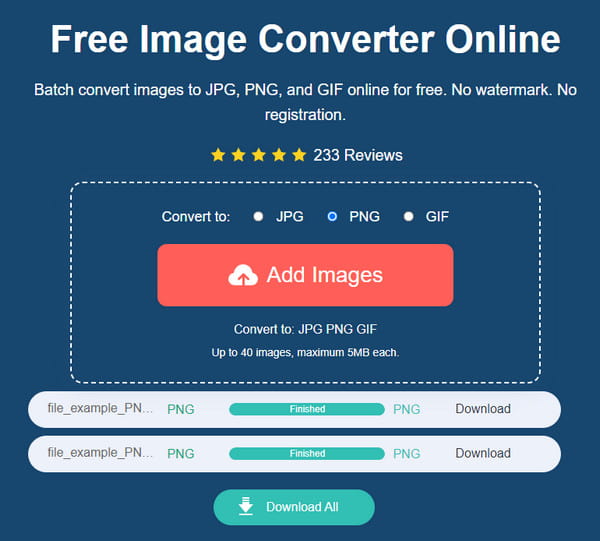
パート 4: PNG から SVG への FAQ
-
モバイル デバイスで PNG を SVG に変換する方法を教えてください。
Google Play や App Store から画像コンバーターを検索できます。推奨アプリは、Image Converter –PixConverter、Image2SVG –SVG Converter、および PNG to SVG です。アプリに満足できない場合は、代わりに SVG ビューアーを使用するか、オンライン コンバーターにアクセスできます。
-
PNG を SVG に変換するとファイルサイズは小さくなりますか?
いいえ。SVG などのベクター グラフィックスは画像に数式を使用するため、PNG をベクター形式に変換してもファイル サイズは小さくなりません。この場合、品質を損なうことなく写真のサイズを変更できます。
-
SVG のほうが使いやすいですか?
いいえ。写真の目的や使用方法によって異なります。 SVG は線と点を含む単純な画像にのみ適していますが、PNG や JPG などのラスター形式の方が適しています。
結論
最適な変換ツールを習得した後は、PNG から SVG への変換はおそらく不可能でしょう。オンライン デスクトップ ツールのうち、どれを最初に試しますか?または、AnyRec Free Image Converter Online を使用して、SVG、 BMP から JPG、PNGなど
